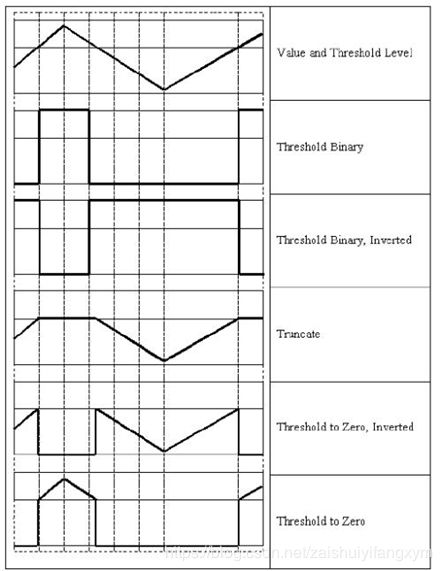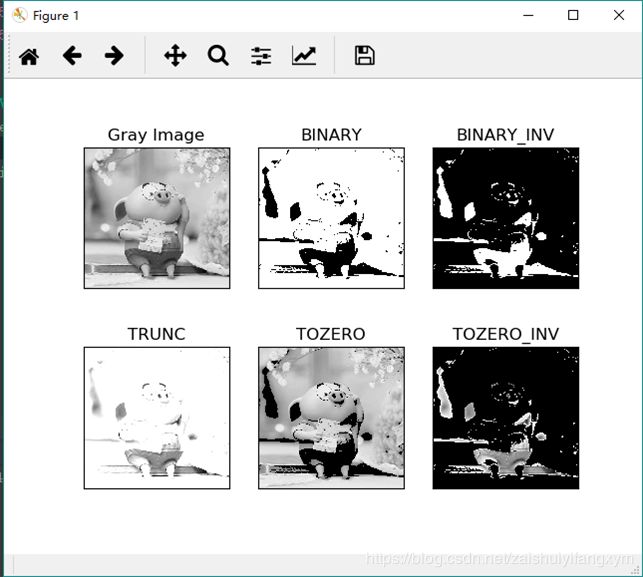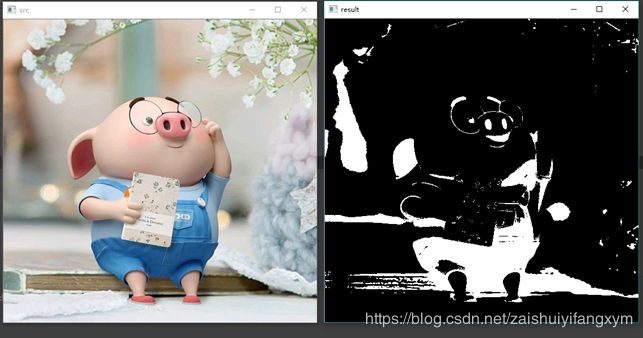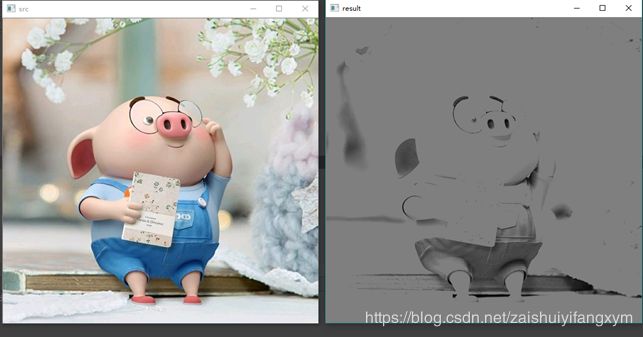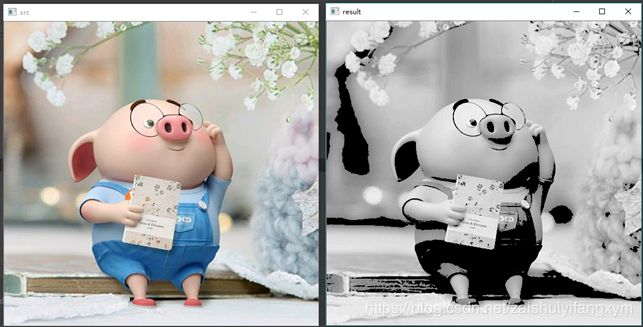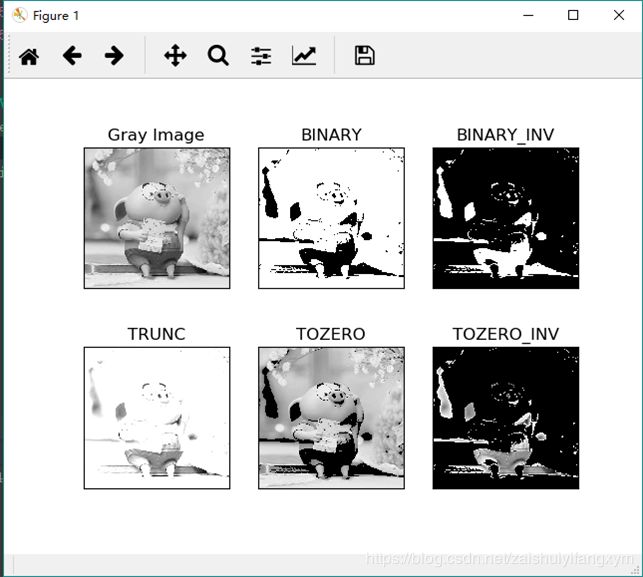数字图像处理(10): OpenCV 图像阈值化处理
目录
1 什么是阈值化- threshold()
2 二进制阈值化
3 反二进制阈值化
4 截断阈值化
5 反阈值化为0
6 阈值化为0
7 小结
参考资料
1 什么是阈值化- threshold()
图像的二值化或阈值化 (Binarization) 旨在提取图像中的目标物体,将背景以及噪声区分开来。通常会设定一个阈值 ![]() ,通过阈值
,通过阈值 ![]() 将图像的像素划分为两类:大于阈值
将图像的像素划分为两类:大于阈值 ![]() 的像素群和小于阈值
的像素群和小于阈值 ![]() 的像素群。
的像素群。
灰度转换处理后的图像中,每个像素都只有一个灰度值,其大小表示明暗程度。二值化处理可以将图像中的像素划分为两类颜色,常用的二值化算法如下所示:
其中,当灰度Gray小于阈值T时,其像素设置为0,表示黑色;
当灰度Gray大于或等于阈值T时,其Y值为255,表示白色。
Python OpenCV中提供了阈值函数 threshold() 实现二值化处理,其函数形式及参数如下图所示:
retval, dst = cv2.threshold(src, thresh, maxval, type)
其中,参数:
retval:阈值
dst: 处理结果
src,:原图像
thresh:阈值
maxval:最大值
type:类
常用的方法如下表所示,其中函数中的参数Gray表示灰度图,参数127表示对像素值进行分类的阈值,参数255表示像素值高于阈值时应该被赋予的新像素值,最后一个参数对应不同的阈值处理方法。
对应OpenCV提供的五张图如下所示,第一张为原图,后面依次为:
二进制阈值化、反二进制阈值化、截断阈值化、反阈值化为0 和 阈值化为0 。
二值化处理广泛应用于各行各业,比如生物学中的细胞图分割、交通领域的车牌设别等。在文化应用领域中,通过二值化处理将所需民族文物图像转换为黑白两色图,从而为后面的图像识别提供更好的支撑作用。下图表示图像经过各种二值化处理算法后的结果,其中“BINARY”是最常见的黑白两色处理。下面将依次对5种阈值化处理方法进行介绍以及实验对比。
2 二进制阈值化
二进制阈值化方法先要选定一个特定的阈值量,比如127。新的阈值产生规则如下:
(1) 大于等于127的像素点的灰度值设定为最大值(如8位灰度值最大为255);
(2) 灰度值小于127的像素点的灰度值设定为0 ;
例如,163->255,86->0,102->0,201->255
使用关键字为:cv2.THRESH_BINARY
例如:r, b = cv2.threshold(GrayImage, 127, 255, cv2.THRESH_BINARY)
代码如下:
#encoding:utf-8
import cv2
import numpy as np
#读取图片
src = cv2.imread("zxp.jpg", cv2.IMREAD_UNCHANGED)
#灰度图像处理
GrayImage = cv2.cvtColor(src,cv2.COLOR_BGR2GRAY)
#二进制阈值化处理
r, b = cv2.threshold(GrayImage, 127, 255, cv2.THRESH_BINARY)
print (r)
#显示图像
cv2.imshow("src", src)
cv2.imshow("result", b)
#等待显示
cv2.waitKey(0)
cv2.destroyAllWindows()
运行结果如下图所示:(R, B两个通道均使用了阈值处理)
3 反二进制阈值化
反二进制阈值化方法与二进制阈值化方法相似,先要选定一个特定的灰度值作为阈值,比如127。新的阈值产生规则如下公式所示:
(1) 大于127的像素点的灰度值设定为0(以8位灰度图为例);
(2) 小于该阈值的灰度值设定为255;
例如,163->0,86->255,102->255,201->0。
使用关键字为: cv2.THRESH_BINARY_INV
例如:r, b = cv2.threshold(GrayImage, 127, 255, cv2.THRESH_BINARY_INV)
代码如下:
#encoding:utf-8
import cv2
import numpy as np
#读取图片
src = cv2.imread("zxp.jpg", cv2.IMREAD_UNCHANGED)
#灰度图像处理
GrayImage = cv2.cvtColor(src,cv2.COLOR_BGR2GRAY)
#反二进制阈值化处理
r, b = cv2.threshold(GrayImage, 127, 255, cv2.THRESH_BINARY_INV)
print (r)
#显示图像
cv2.imshow("src", src)
cv2.imshow("result", b)
#等待显示
cv2.waitKey(0)
cv2.destroyAllWindows()
运行结果如下图所示:
4 截断阈值化
截断阈值化方法需要选定一个阈值,图像中大于该阈值的像素点被设定为该阈值,小于该阈值的保持不变,比如127。新的阈值产生规则如下:
(1) 大于等于127的像素点的灰度值设定为该阈值127;
(2) 小于该阈值的灰度值不改变;
例如,163->127,86->86,102->102,201->127。
使用关键字为: cv2.THRESH_TRUNC
例如:r, b = cv2.threshold(GrayImage, 127, 255, cv2.THRESH_TRUNC)
代码如下:
#encoding:utf-8
import cv2
import numpy as np
#读取图片
src = cv2.imread("zxp.jpg", cv2.IMREAD_UNCHANGED)
#灰度图像处理
GrayImage = cv2.cvtColor(src,cv2.COLOR_BGR2GRAY)
#截断阈值化处理
r, b = cv2.threshold(GrayImage, 127, 255, cv2.THRESH_TRUNC)
print (r)
#显示图像
cv2.imshow("src", src)
cv2.imshow("result", b)
#等待显示
cv2.waitKey(0)
cv2.destroyAllWindows()
运行结果如下图所示:[ 该处理方法相当于把图像中比较亮(大于127,偏向于白色)的像素值处理为阈值。]
5 反阈值化为0
反阈值化为0 方法先选定一个阈值,比如127,接着对图像的灰度值进行如下处理:
(1) 大于等于阈值127的像素点变为0 ;
(2) 小于该阈值的像素点值保持不变;
例如,163->0,86->86,102->102,201->0。
使用关键字为: cv2.THRESH_TOZERO_INV
例如:r, b = cv2.threshold(GrayImage, 127, 255, cv2.THRESH_TOZERO_INV)
代码如下:
#encoding:utf-8
import cv2
import numpy as np
#读取图片
src = cv2.imread("zxp.jpg", cv2.IMREAD_UNCHANGED)
#灰度图像处理
GrayImage = cv2.cvtColor(src,cv2.COLOR_BGR2GRAY)
#反阈值化为0处理
r, b = cv2.threshold(GrayImage, 127, 255, cv2.THRESH_TOZERO_INV)
print (r)
#显示图像
cv2.imshow("src", src)
cv2.imshow("result", b)
#等待显示
cv2.waitKey(0)
cv2.destroyAllWindows()
运行结果如下图所示:
6 阈值化为0
阈值化为0 方法先选定一个阈值,比如127,接着对图像的灰度值进行如下处理:
(1) 大于等于阈值127的像素点,值保持不变;
(2) 小于该阈值的像素点值设置为0 ;
例如,163->163,86->0,102->0,201->201。
使用关键字为: cv2.THRESH_TOZERO
例如:r, b = cv2.threshold(GrayImage, 127, 255, cv2.THRESH_TOZERO)
代码如下:
#encoding:utf-8
import cv2
import numpy as np
#读取图片
src = cv2.imread("zxp.jpg", cv2.IMREAD_UNCHANGED)
#灰度图像处理
GrayImage = cv2.cvtColor(src,cv2.COLOR_BGR2GRAY)
#阈值化为0处理
r, b = cv2.threshold(GrayImage, 127, 255, cv2.THRESH_TOZERO)
print (r)
#显示图像
cv2.imshow("src", src)
cv2.imshow("result", b)
#等待显示
cv2.waitKey(0)
cv2.destroyAllWindows()
运行结果如下图所示:(该方法把比较亮的部分不变,比较暗的部分处理为0。)
7 小结
把上面提及的五种阈值处理方法(二进制阈值化、反二进制阈值化、截断阈值化、反阈值化为0 和 阈值化为0)放在一起进行对比
代码如下所示:(注意一个窗口多张图像的用法)
#encoding:utf-8
import cv2
import numpy as np
import matplotlib.pyplot as plt
#读取图像
img = cv2.imread("zxp.jpg", cv2.IMREAD_UNCHANGED)
lenna_img = cv2.cvtColor(img,cv2.COLOR_BGR2RGB)
GrayImage=cv2.cvtColor(img,cv2.COLOR_BGR2GRAY)
#阈值化处理
ret,thresh1=cv2.threshold(GrayImage,127,255,cv2.THRESH_BINARY)
ret,thresh2=cv2.threshold(GrayImage,127,255,cv2.THRESH_BINARY_INV)
ret,thresh3=cv2.threshold(GrayImage,127,255,cv2.THRESH_TRUNC)
ret,thresh4=cv2.threshold(GrayImage,127,255,cv2.THRESH_TOZERO)
ret,thresh5=cv2.threshold(GrayImage,127,255,cv2.THRESH_TOZERO_INV)
#显示结果
titles = ['Gray Image','BINARY','BINARY_INV','TRUNC','TOZERO','TOZERO_INV']
images = [GrayImage, thresh1, thresh2, thresh3, thresh4, thresh5]
for i in range(6):
plt.subplot(2,3,i+1),plt.imshow(images[i],'gray')
plt.title(titles[i])
plt.xticks([]),plt.yticks([])
plt.show()
运行结果如下所示:(注意一个窗口多张图像的用法)
参考资料
[1] https://blog.csdn.net/Eastmount/article/details/83548652
[2] Python+OpenCV图像处理